Fehlerbehebung körnige und verschwommene Grafiken in Call of Duty: Black Ops 6
Call of Duty-Fans erwarten erstklassige Bilder. Black Ops 6 kann jedoch manchmal zu kurz kommen und sich auf das Gameplay und das Eintauchen auswirken. Dieser Leitfaden hilft bei der Lösung von Körnigkeit und Unschärfeproblemen.
Warum das Getreide und das Unschärfen?
Wenn Ihre Black Ops 6 visuelle visuelle trotz optimaler Hardwareeinstellungen unterdurchschnittlich sind, sind Einstellungen im Spiel wahrscheinlich der Schuldige. Updates können manchmal Optionen auf Standardeinstellungen zurücksetzen. Die wirkungsvollsten Einstellungen befinden sich in den Registerkarte "Display, Qualität und Ansicht des Grafikmenüs. Die hochwertige Registerkarte enthält die wichtigsten Anpassungen.
Deaktivieren von Unschärfeneffekten
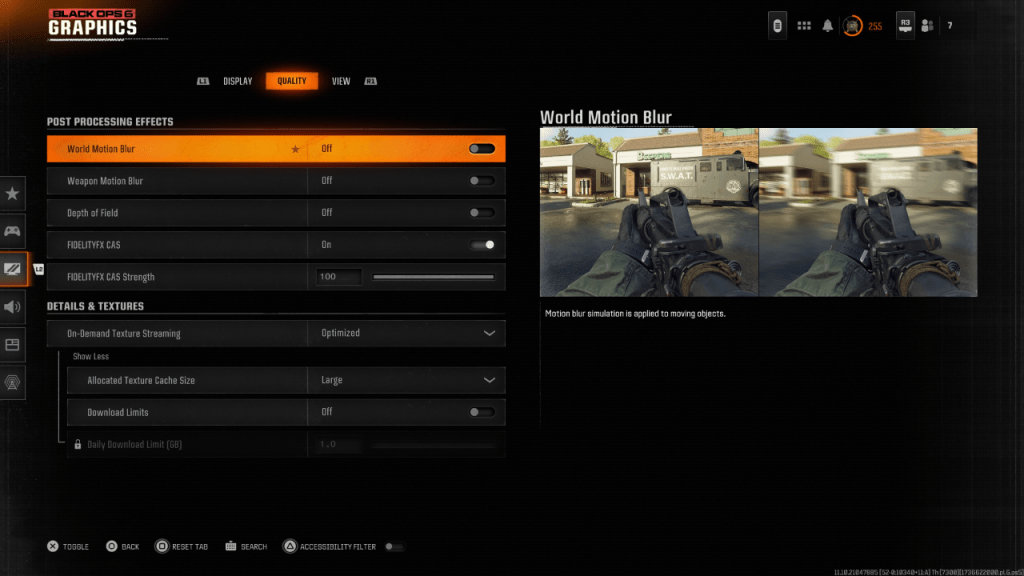
Viele Spiele verwenden Bewegungsunschärfe und Tiefe des Feldes für den filmischen Effekt. Während diese in narrativen Spielen eintauchend sind, fügen diese Unschärfe hinzu, was die Zielerfassung in schnelllebigen Titeln wie Black Ops 6 behindert. Sie zu deaktivieren:
- Navigieren Sie zu den Grafikeinstellungen und dann zur Registerkarte Qualität.
- Suchen Sie "Nachverarbeitungseffekte".
- Setzen Sie "World Motion Blur", "Weapon Motion Blur" und "Tiefe des Feldes" zu "aus".
Verbesserung der Klarheit und Reduzierung von Getreide
Auch nach der Deaktivierung von Unschärfe können Probleme aufgrund der falschen Gamma und der Helligkeit bestehen.
- Greifen Sie in den Grafikeinstellungen auf die Registerkarte Anzeige zu.
- Passen Sie den Schieberegler Gamma/Helligkeit an, bis das Logo Call of Duty * (im zentralen Panel) kaum sichtbar ist. Ein Wert von 50 funktioniert häufig, aber es können individuelle Anpassungen erforderlich sein.
- Aktivieren Sie in der Registerkarte Qualität "fidelityfx cas". Dies verwendet AMD FidelityFX -Kontrast -adaptives Schärfen für eine verbesserte Schärfe. Während 50/100 empfohlen werden, kann das Anstieg von 100 auf 100 zu schärferen Ergebnissen führen.
- Wenn Probleme bleiben, könnte "On-Demand-Textur-Streaming" das Problem sein.
Optimieren von Texturdetails
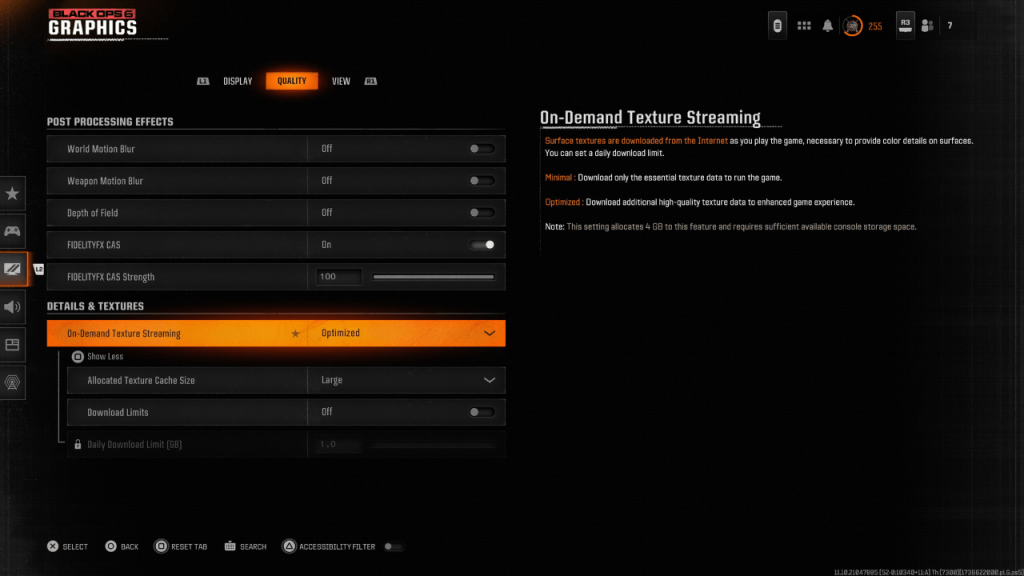
On-Demand-Textur-Streaming beim Speichern von Speicherplatz kann die Bildqualität beeinträchtigen. Für optimale Bilder:
- Gehen Sie zu den Details und Textureneinstellungen unter der Registerkarte Qualität.
- Setzen Sie "On-Demand-Textur-Streaming" auf "optimiert", um hochwertige Texturen herunterzuladen.
- Klicken Sie auf "Mehr anzeigen", um zusätzliche Optionen anzuzeigen.
- Setzen Sie "zugewiesene Textur -Cache -Größe" auf "groß" (dies erhöht die Speicherverwendung).
- Erwägen Sie, "Download -Grenzen" zu deaktivieren, wenn Ihr Internetplan die Datennutzung nicht einschränkt. Dies stellt sicher, dass Black Ops 6 alle notwendigen hochauflösenden Texturen herunterlädt.
Durch die Implementierung dieser Schritte sollten Sie die visuelle Qualität von Call of Duty: Black Ops 6 erheblich verbessern, wodurch die Körnung und Unschärfe für ein angenehmeres Spielerlebnis eliminiert werden.















